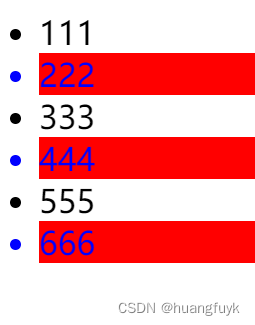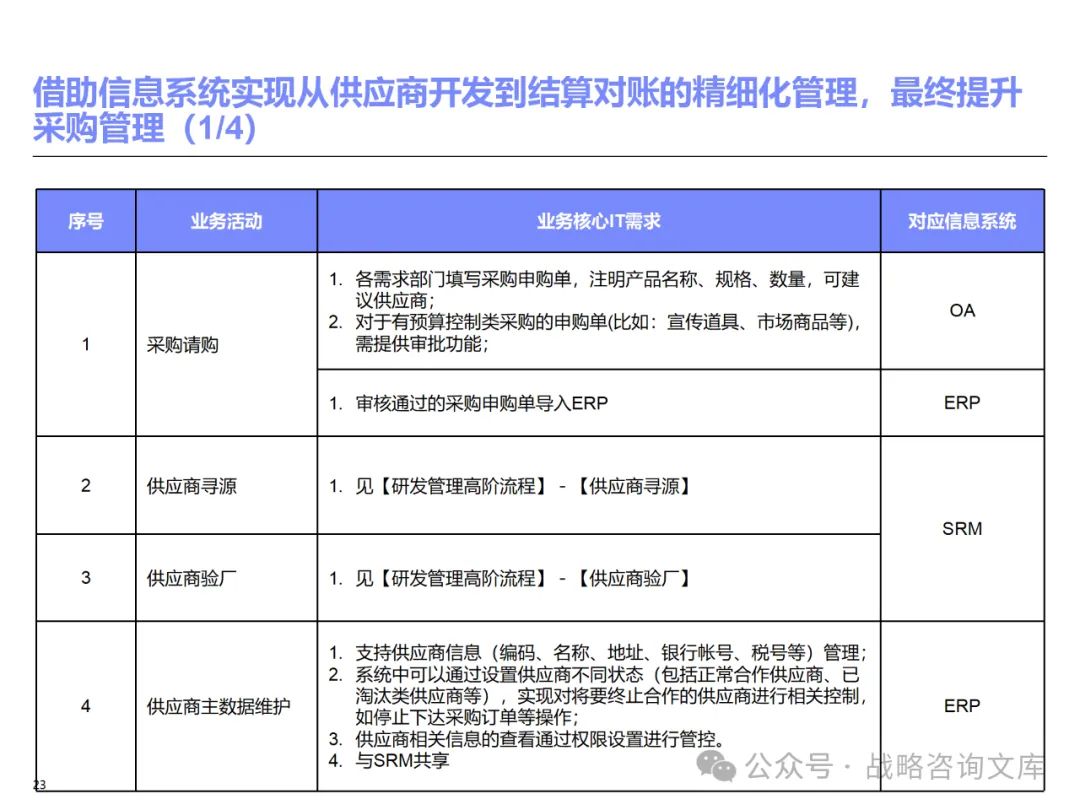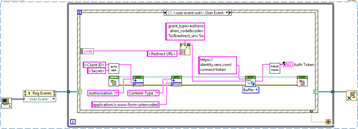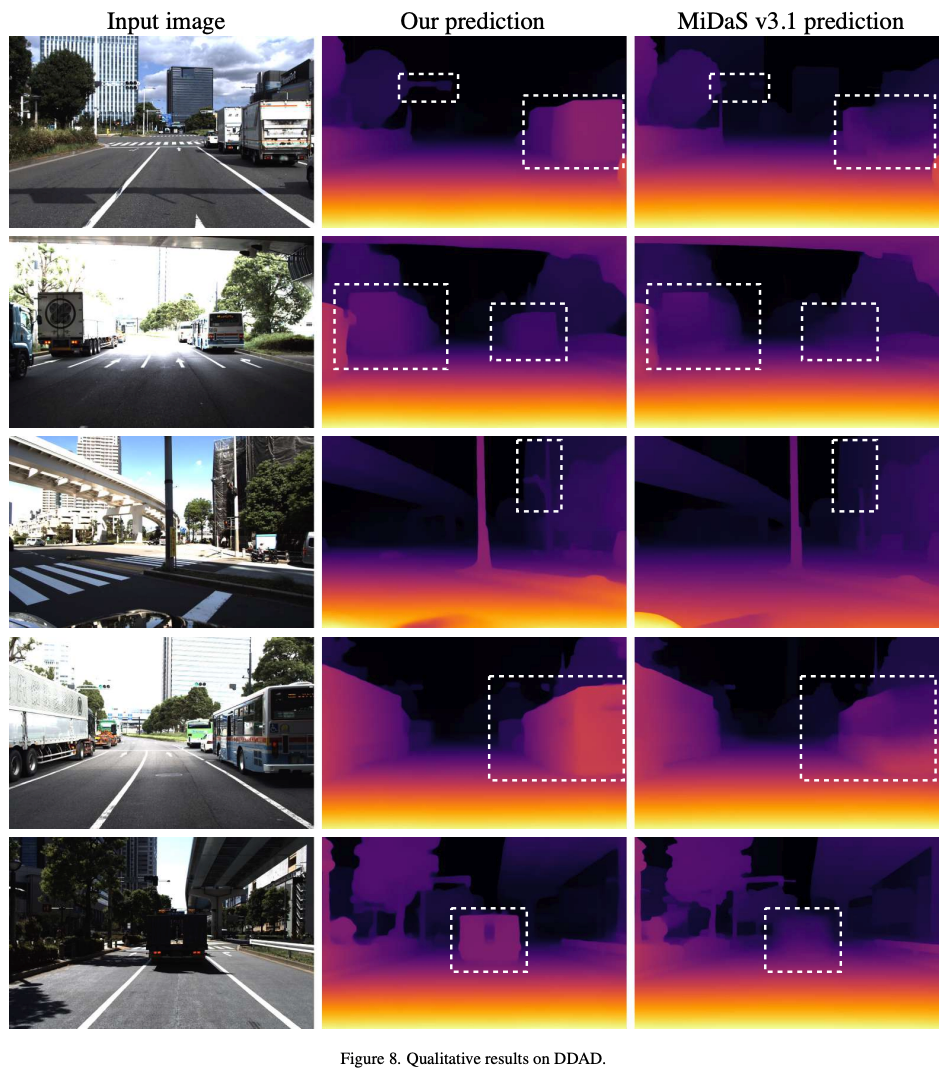目的:让页面调用controller,将数据加载到页面中(只不过这个前端页面我们直接就是放到了static里面了)。
第一步:导入文件
所需要的文件见本文最后“文件获取”:
(1)文件如下:

(2)全选并复制:

(3)粘贴到项目目录中去

第二步:使用clean进行刷新
(1)点击右侧clean

(2)clean成功

如果没有clean成功,提示Error running 'demo4 [clean]' No valid Maven installation found. Either set the home directory in the configuration dialog or set the M2_HOME environment variable on your system,出现这种错误看我的博客:http://t.csdnimg.cn/Dd9ex
(3)第三步:开始运行
(1)输入以下链接并回车
注意:我用的是8080,如果你用的是别的,需要自行改一下。
http://localhost:8080/pages/fuels.html第四步:代码知识详解
(1)<head>标签
定义了所有的头部信息,以及样式表的导入,以及页面的链接标题。
代码位置如下:

代码为:
<head>
<!-- 页面meta -->
<meta charset="utf-8">
<meta http-equiv="X-UA-Compatible" content="IE=edge">
<title>springboot实现fuel静态页面的展示</title>
<meta content="width=device-width,initial-scale=1,maximum-scale=1,user-scalable=no" name="viewport">
<!-- 引入样式 -->
<link rel="stylesheet" href="../plugins/elementui/index.css">
<link rel="stylesheet" href="../plugins/font-awesome/css/font-awesome.min.css">
<link rel="stylesheet" href="../css/style.css">
</head>(2)最左侧的头标签content-header

对应位置为:

代码为:
<div class="content-header">
<h1>fuels管理系统</h1>
</div>(3)标签和按钮
①输入标签

在代码中的位置:

代码为:
<el-input placeholder="id" style="width: 200px;" class="filter-item"></el-input>
<el-input placeholder="fossialEnergyType" style="width: 200px;" class="filter-item"></el-input>
<el-input placeholder="CAD:" style="width: 200px;" class="filter-item"></el-input>
<el-input placeholder="CD" style="width: 200px;" class="filter-item"></el-input>
<el-input placeholder="NaVar" style="width: 200px;" class="filter-item"></el-input>
<el-input placeholder="FC:" style="width: 200px;" class="filter-item"></el-input>
<el-input placeholder="FCbj" style="width: 200px;" class="filter-item"></el-input>
<el-input placeholder="NCVbj:" style="width: 200px;" class="filter-item"></el-input>②按钮
<el-button @click="getAll()" class="dalfBut">查询</el-button>
<el-button type="primary" class="butT" @click="handleCreate()">新建</el-button>(4)加载并接受数据部分
(5)分页组件
(5)导入js组件,包括vue组件和elementui组件

代码为:
<!-- 引入组件库 -->
<script src="../js/vue.js"></script>
<script src="../plugins/elementui/index.js"></script>
<script type="text/javascript" src="../js/jquery.min.js"></script>
<script src="../js/axios-0.18.0.js"></script>
<script>(5)vue的控制结构

①展示的列表数据list格式
dataList: [],放到网页的页面上进行展示
②控制弹层(增删改需要用的弹出界面)
默认不可见,不然我们一打开网页就是乱七八糟的表单弹窗,而是等我们在增删改需要的时候再将这个置为true
第一个用于控制新增的,第二个用于控制修改的
dialogFormVisible: false,//添加表单是否可见
dialogFormVisible4Edit:false,//编辑表单是否可见③表单数据(新增修改用的每一条数据的详细信息)
formData: {},//表单数据④分页控制参数
pagination: {//分页相关模型数据
currentPage: 1,//当前页码
pageSize:10,//每页显示的记录数
total:0//总记录数
}⑤钩子函数(vue初始化完成之后先调用它)
//钩子函数,VUE对象初始化完成后自动执行
created() {
},⑥方法操作
methods: {
//列表
getAll() {
},
//弹出添加窗口
handleCreate() {
},
//重置表单
resetForm() {
},
//添加
handleAdd () {
},
//取消
cancel(){
},
// 删除
handleDelete(row) {
},
//弹出编辑窗口
handleUpdate(row) {
},
//修改
handleEdit() {
},
//分页查询
//切换页码
handleCurrentChange(currentPage) {
},
//条件查询
}第五步:功能实现
(1)展示全部数据
①配置钩子函数调用“展示全部数据”的方法
在created()里面书写this.getAll()方法:

②添加getAll方法内操作
先用postman确定访问的URL路径名(fuels)以及请求方法(get)。

③然后我们在getAll方法内使用axios结合上面的请求路径:
getAll() {
//使用axios发送异步请求
//①路径为fuels
//②方法为get
//④使用then和res将数据提取
//⑤提取的数据部分为R对象中的data
//⑥使用console实现网页中控制台对数据的接受打印。
axios.get("/fuels").then((res)=>{
console.log(res.data);
});
},程序运行:

④将数据在页面上展示出来
根据上面的③我们知道,我们传过去的data,对应网页控制端object(内部还包含一个打他),因此,要想将获取的数据给传给list集合,我们就需要使用data.data。

因此我们就需要在前面③的里面加上:
this.dataList=res.data.data;效果如下:

(2)增添数据功能
①找到按钮位置
点击之后会跳转到handleCreate位置。

②新建该方法并设置弹层可视化

对应代码为:
this.dialogFormVisible=true;这样的话,点击之后这个增加数据的表单就会自动弹出来。
③设置对应的弹层内容
<!-- 新增标签弹层 -->
<div class="add-form">
<el-dialog title="新增燃料信息" :visible.sync="dialogFormVisible">
<el-form ref="dataAddForm" :model="formData" :rules="rules" label-position="right" label-width="100px">
<el-row>
<el-col :span="12">
<el-form-item label="燃料种类" prop="fossilEnergyType">
<el-input v-model="formData.fossilEnergyType"/>
</el-form-item>
</el-col>
<el-col :span="12">
<el-form-item label="CAD值" prop="CAD">
<el-input v-model.number="formData.CAD"/>
</el-form-item>
</el-col>
</el-row>
<el-row>
<el-col :span="12">
<el-form-item label="CD值" prop="CD">
<el-input v-model.number="formData.CD"/>
</el-form-item>
</el-col>
<el-col :span="12">
<el-form-item label="NaVar值" prop="NaVar">
<el-input v-model.number="formData.NaVar"/>
</el-form-item>
</el-col>
</el-row>
<el-row>
<el-col :span="12">
<el-form-item label="FC值" prop="FC">
<el-input v-model.number="formData.FC"/>
</el-form-item>
</el-col>
<el-col :span="12">
<el-form-item label="FCbj值" prop="FCbj">
<el-input v-model.number="formData.FCbj"/>
</el-form-item>
</el-col>
</el-row>
<el-row>
<el-col :span="12">
<el-form-item label="NCVbj值" prop="NCVbj">
<el-input v-model.number="formData.NCVbj"/>
</el-form-item>
</el-col>
</el-row>
</el-form>
<div slot="footer" class="dialog-footer">
<el-button @click="cancel()">取消</el-button>
<el-button type="primary" @click="handleAdd()">确定</el-button>
</div>
</el-dialog>
</div>
效果:

文件获取:
(1)数据库
通过百度网盘分享的文件:燃煤热电数据库2.2.zip
链接:https://pan.baidu.com/s/1CobrQkEb7i0bAdUOcmxIIg?pwd=vebf
提取码:vebf
--来自百度网盘超级会员V5的分享
(2)后端代码
(3)静态页面文件(参考使用的是黑马程序员的文件并进行修改调整)
运行我打包的项目,为了能够正常运行(需要兼容maven以及java版本),具体的调整方法看我博客:http://t.csdnimg.cn/Uovig
好啦,希望能够帮助到大家!